Q: Kan ikke stoppe "skærmoptagelse" fra menulinjen. Insekt?
Når du begynder en "skærmoptagelse" i Quicktime X, er det meningen, at der skal være "stop optagelse" ved siden af Hjælp-menuen i menulinjen. Min gør dog ikke ...
Er der nogen, der oplever eller løser denne fejl?
Sådan stopper QuickTime-skærmoptagelse? Det ser ud til at være et simpelt spørgsmål, men masser af Mac-brugere sidder fast som brugeren ovenfor. Her i denne artikel vil vi dele løsninger til at løse problemet og anbefale det bedste alternativ til QuickTime Player, som du kan optage skærmen på Mac-computeren.
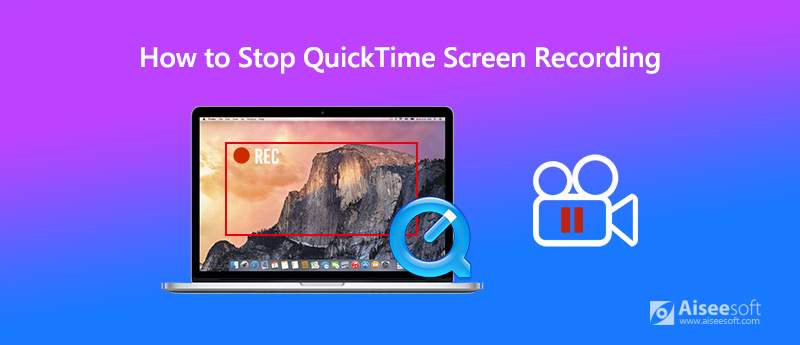
For det første introducerer vi den normale procedure til optagelse af skærmen i QuickTime Player.
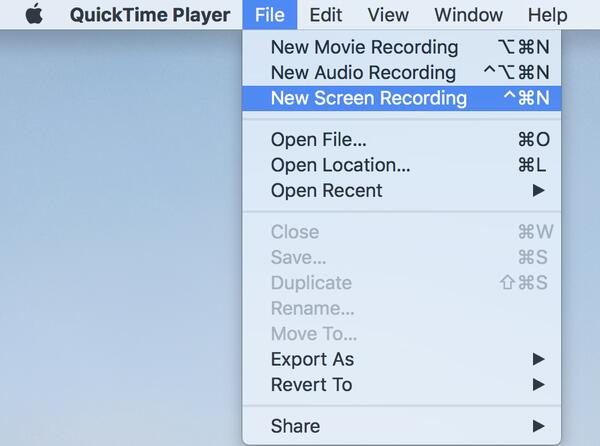
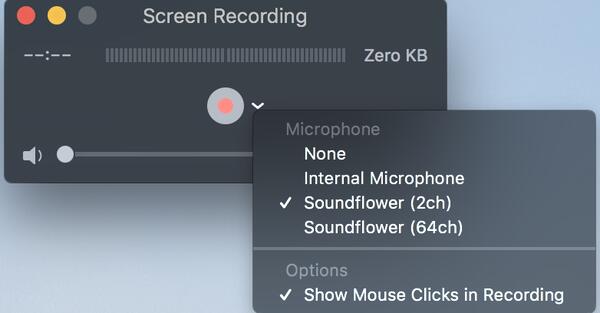
Mikrofonindstillinger: Hvis du har brug for at optage din egen stemme, skal du vælge den mikrofonenhed, du foretrækker.
Valg: Hvis du ønsker, at dine museklik skal fremhæves i optagelsen, skal du vælge "Vis museklik under optagelse".

Enkeltklik hvor som helst på skærmen for at optage i fuld skærm eller klik og træk med musen for at vælge det område, du vil optage, og klik derefter på "Start Recording".
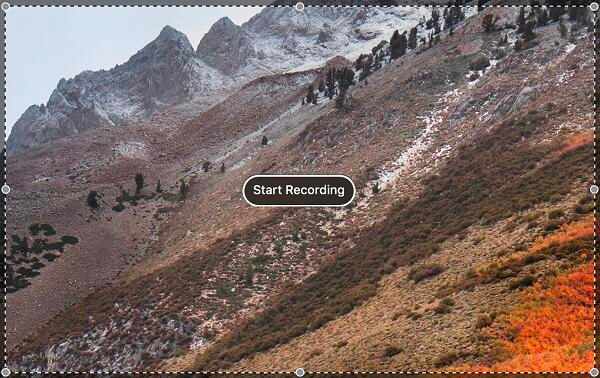

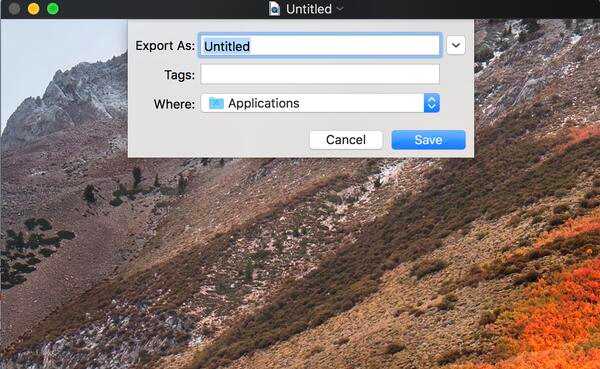
Mange Mac-brugere, der bruger QuickTime X, sagde, at der ikke er nogen "stop optagelse"-mulighed i deres menulinje, så de ved ikke, hvordan de skal stoppe optagelsen. Her er to løsninger til at løse dette problem.
1. Når du vil stoppe QuickTime-optagelse, skal du trykke på Esc på dit tastatur for at vise optagelinjen. Så vil du se, at det røde registreringsikon er ændret til pauseikonet. Klik bare på pauseikonet for at stoppe optagelsen, og optagevideoen dukker op for dig at få vist og gemme.
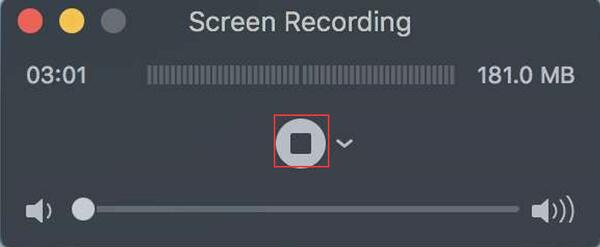
2. Genvejstasterne Command + Control + Escape giver dig også mulighed for at stoppe optagelse af skærmen i QuickTime.
Hvis du synes, det er ubelejligt at optage skærm på Mac-computer med QuickTime Player, anbefaler vi dig her at bruge det bedste alternativ Aiseesoft Mac skærmoptager at optage Mac-skærm uden problemer med at stoppe optagelsen. Den er endnu mere professionel og kraftfuld end QuickTime Player.

Downloads
100 % sikker. Ingen annoncer.
100 % sikker. Ingen annoncer.
100 % sikker. Ingen annoncer.

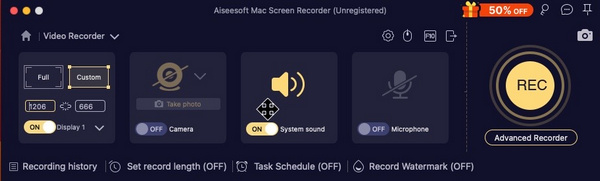
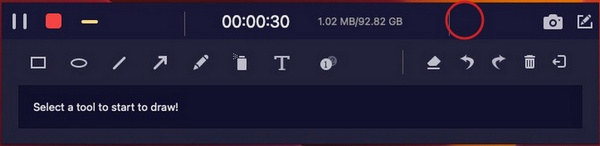
Det giver dig også mulighed for at klippe optagelsen for at gemme den nødvendige del, du har brug for. Hvis du ikke er tilfreds med optagelsen, kan du vælge at Re-rekord. Og hvis du er tilfreds med optagelsen, kan du klikke på Gem -knappen for at navngive den optagede fil, som du vil, og vælg en placering for at gemme den.

1. Hvordan optager jeg video på Mac?
Du kan optage video på Mac med QuickTime Player, vi har introduceret de detaljerede trin i del 1. Eller du kan også bruge Aiseesoft Mac skærmoptager hvis du finder QuickTime Player ikke er let at bruge.
2. Hvordan stopper QuickTime-skærmoptagelse med genvej?
Hvis du ikke ser nogen "stop optagelse"-mulighed i din QuickTime Player, kan du stoppe QuickTime-skærmoptagelse med genvejstaster Kommando + Kontrol + Escape.
3. Kan du sætte skærmoptagelse på pause ved hjælp af QuickTime Player?
Ja du kan. Klik bare på QuickTime i dock for at gøre det aktivt, og tryk derefter på Esc på tastaturet for at få vist optagelseslinjen. Hold Alt (option) nede for at afsløre pause-knappen. Klik derefter på knappen Pause for at sætte skærmoptagelsen på pause. Og du kan genoptage optagelsen ved at klikke på den røde knap.
Tips til skærmoptagelse
Fix Bandicam Lag Issue på Windows Bandicam Mac Stop QuickTime-skærmoptagelse Optag specifikt vindue Skærm Record Instagram Story Tag foto med webcam på Mac Optag HD-video til DVD Optag DVD Optag et Skype -opkald
Aiseesoft Screen Recorder er den bedste skærmoptagelsessoftware til at fange enhver aktivitet som onlinevideoer, webcamopkald, spil på Windows / Mac.
100 % sikker. Ingen annoncer.
100 % sikker. Ingen annoncer.